用户在win7纯净版系统中运行.exe应用程序的时候,却弹出错误提示:“access violation at address xxxxxxxxx ”(如下图所示)这个是Access Violation计算机用户在运行的应用程序试图存取时未被指定使用的存储区出现的问题。我们只要将此应用程序设置为启用DEP。下面一起看看具体操作方法。
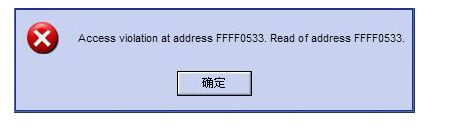
1、需要找到不需要启用DEP的应用程序的安装位置,在后面添加的时候需要按路径找到该应用程序。在桌面快捷方式上右键单击,选择“打开文件位置”命令;
注意:如果不需要设置不启用DEP的应用程序或服务的话,此步骤可以忽略,而直接从第③步进行设置即可,而在第⑦步中勾选“为除下列程序之外的所有程序和服务启用DEP”后,直接点击“确定”即可,不用添加。而下图中的用OA精灵作为例子,只是讲解找到应用程序安装位置的步骤,在第⑦步中一定不要添加上出现“access violation at address”问题的OA应用程序,否则,此应用程序还是无法执行。
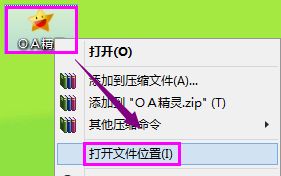
2、这样我们就可以看到应用程序的安装位置,如下图我的计算机里OA精灵的安装位置;

3、右键单击我的电脑(XP系统)/计算机(win7)/这台电脑(win8),如下图所示,选择“属性”命令;
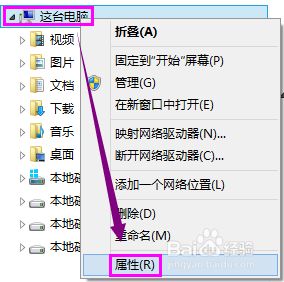
4、在属性界面,选择左侧边栏的“高级系统设置”;
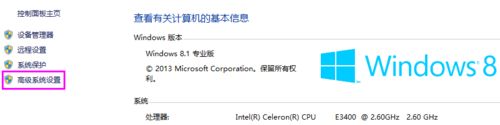
5、单击“高级”选项卡下的“性能”中的“设置”;
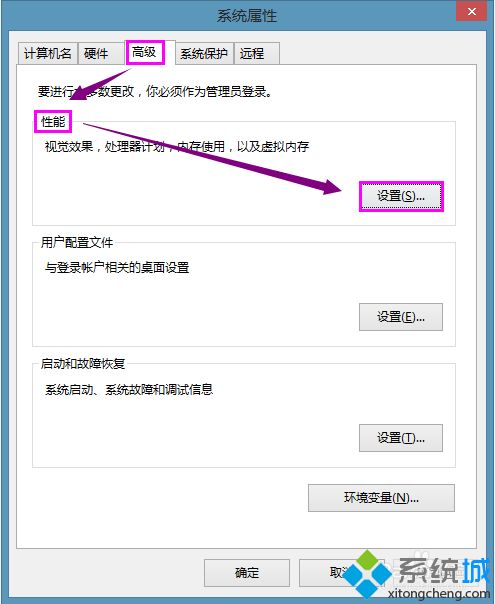
6、在性能选项中,勾选“为除下列程序之外的所有程序和服务启用DEP”,如果不需要设置不启用DEP的应用程序或服务的话,直接点击“确定”按钮即可。如果需要设置,点击“添加”按钮按照第①②步中找到的路径添加不需要启用DEP的应用程序。
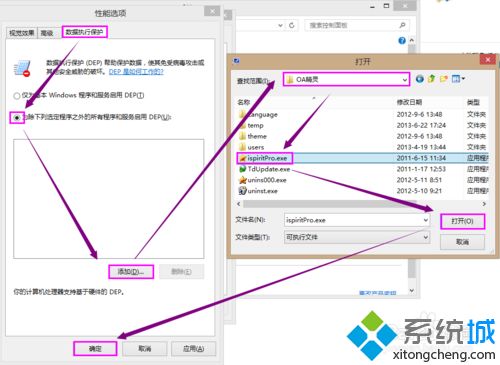
以上教程讲解的是win7运行.exe应用程序提示“access violation at address”错误解决步骤,以后看到相同提示就知道解决方法。